Configurar el reporte
Personalizar la configuración del reporte
Ahora configurará el reporte para mostrar los datos que desea, que es para todas las oportunidades. Creará a continuación un reporte Summary (Resumen) por etapa Grouping (Agrupación).
- Haga clic en la ficha Filters (Filtros).
- Para el campo Close Date (Fecha de cierre), haga clic en el filtro Range (Intervalo) y seleccione All Time (Siempre).
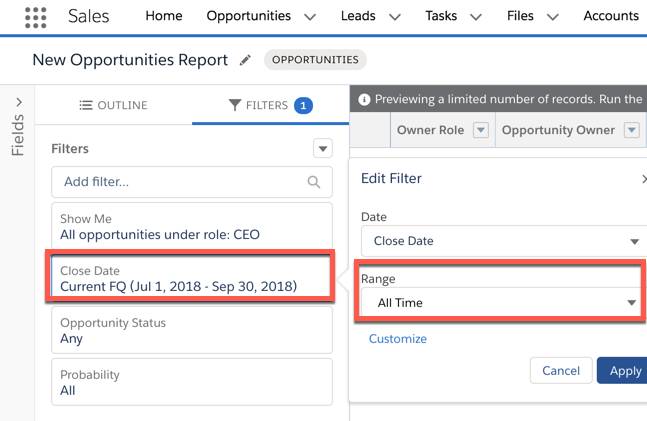
- Haga clic en Apply (Aplicar).
- En la parte superior derecha de la sección de vista previa, active el conmutador Update Preview Automatically (Actualizar vista previa automáticamente) para obtener una vista previa con los detalles de todas las oportunidades.
- Haga clic en la ficha Outline (Esquema).
- Ingrese
stage(etapa) en la búsqueda Add group (Agregar grupo) y seleccione Stage (Estapa).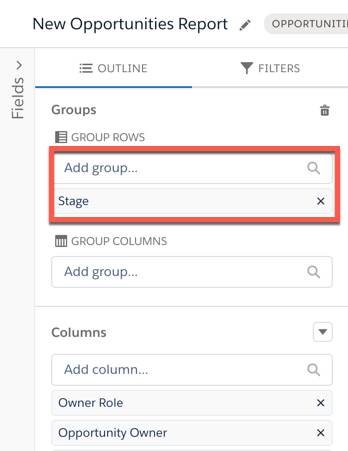
- Haga clic en Save & Run (Guardar y ejecutar).
- Nombre su reporte
Opportunities by Stage(Oportunidades por etapa) y Report Unique Name (Nombre exclusivo del reporte) comoOpportunities_by_Stage. Deje todas las demás entradas como están y haga clic en Save (Guardar). - El reporte muestra todas las oportunidades en la organización agrupadas por su etapa.
